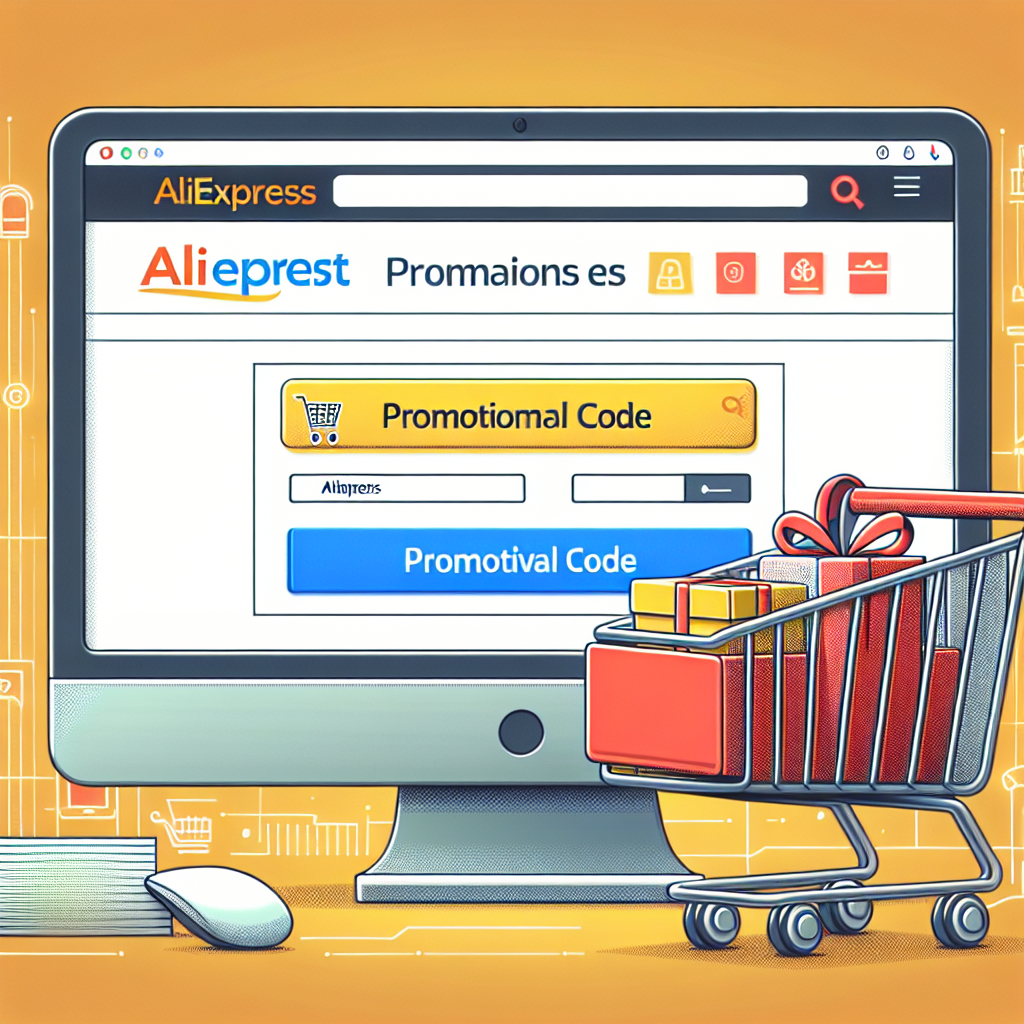
알리익스프레스 회원가입과 프로모션 코드 활용 가이드 😊
안녕하세요, 여러분! 알리익스프레스를 처음 접하시거나 더 잘 활용하고 싶으신가요? 이 가이드는 알리익스프레스 회원가입 방법과 프로모션 코드 활용법을 쉽고 친절하게 설명해 드릴게요. 온라인 쇼핑을 시작하는 데 도움이 되니, 끝까지 함께 읽어주세요!
1. 알리익스프레스 앱 다운로드 및 회원가입
먼저, 알리익스프레스 앱을 다운로드해야 해요. 😊 안드로이드 사용자라면 구글 플레이 스토어에서, 아이폰 사용자라면 앱 스토어를 통해 쉽게 찾아 설치할 수 있답니다. 앱을 설치했다면 회원가입 단계로 넘어가 봅시다!
1-1. 앱 실행 후 '계정' 클릭하기
앱을 실행한 후, 화면 하단의 '계정' 탭을 눌러주세요.
1-2. '로그인 및 가입' 선택하기
계정 페이지에 들어가면 왼쪽 상단의 '로그인 및 가입'을 클릭해 가입 화면으로 이동해요.
1-3. 이메일 혹은 간편 로그인 선택하기
이제 이메일을 입력하고 비밀번호를 생성하세요! 여러 간편 로그인 방법도 제공되니, 구글, 네이버, 카카오, 애플 계정을 활용해 손쉽게 가입할 수도 있답니다.
1-4. 배송주소 등록하기
회원가입이 완료되면, 닉네임을 클릭해 프로필로 이동한 뒤 '내 주소'를 선택하고 '새 주소 추가'를 눌러주세요. 도로명 주소를 한국어로 검색하면 우편번호와 도시가 자동 입력돼서 너무 편리하답니다! 정확한 건물명과 동, 호수만 추가하면 더 안전한 배송이 가능하죠. 😄
1-5. 개인 통관 고유 부호 입력하기
해외 직구를 위해서는 개인 통관 고유 부호가 필요해요. P로 시작하는 13자리 부호를 입력해야 하니, 처음 발급받는 경우에는 관세청 홈페이지에서 확인해 보세요!
2. 카드 등록 및 결제 방법
회원가입이 끝났다면 이제 카드 등록을 해볼 차례예요! 아래의 단계로 쉽게 등록해 보세요.
2-1. '결제 방식' 클릭하기
계정 페이지로 돌아가서 '결제 방식'을 선택해주세요.
2-2. '카드 추가하기' 선택하기
'카드 추가하기' 버튼을 눌러서 결제할 카드 정보를 입력합니다. 비자, 마스터 카드 등 해외 결제가 가능한 카드로 등록 가능합니다.
2-3. 상품 주문하기
장바구니에 원하는 상품을 담고, 결제할 준비가 되면 주소가






올바른지 확인하고 등록된 카드를 선택하여 결제를 진행하세요!
3. 프로모션 코드 활용하기
이제 프로모션 코드를 활용해 추가 할인을 받을 시간이에요! 🎉
3-1. 프로모션 코드 입력하기
주문 시 교환할 프로모션 코드를 입력하면 추가 할인을 받을 수 있어요. 신규 가입자 혜택으로 첫 구매 시 특정 상품을 100원에 구매할 수 있으니, 절대 놓치지 마세요!
3-2. 할인 정보 확인하기
알리익스프레스 공식 홈페이지에선 다양한 할인 이벤트와 프로모션 코드가 상시 제공되고 있으니 꾸준히 체크하는 게 좋아요! 각종 할인으로 더 알뜰하게 쇼핑할 수 있답니다.
결론
이제 알리익스프레스에서의 쇼핑이 훨씬 간편해졌죠?! 🙌 다양한 제품과 가성비 좋은 아이템이 가득하니까 여러분의 쇼핑 경험을 더욱 즐겁게 해줄 거예요. 이 포스팅이 도움이 되었으면, 주위 친구들에게 공유해 보세요! 함께 알리익스프레스를 즐기도록 해요~! ❤
혹시 더 궁금한 점이 있다면 언제든지 댓글 남겨주세요! 나중에 더 유용한 정보로 돌아올게요. 그럼 happy 쇼핑 되세요~! 😊
알리 회원 가입시 최대 할인 이벤트
최대 95% 할인 상품 3개 구매 가능